- Windows 11'in BCDEdit komutları öncekilerden farklı değildir, ancak bir yönetici hesabı gerektirirler.
- Hesabınızı değiştirmek için şuraya erişmeniz gerekir: Aile ve diğer kullanıcılar Bölüm.
- Windows 11'de BCDEdit içindeki komutları nasıl düzelteceğinizi göstereceğimiz için takip edin. Windows'u güncellemek genellikle harikalar yaratır.
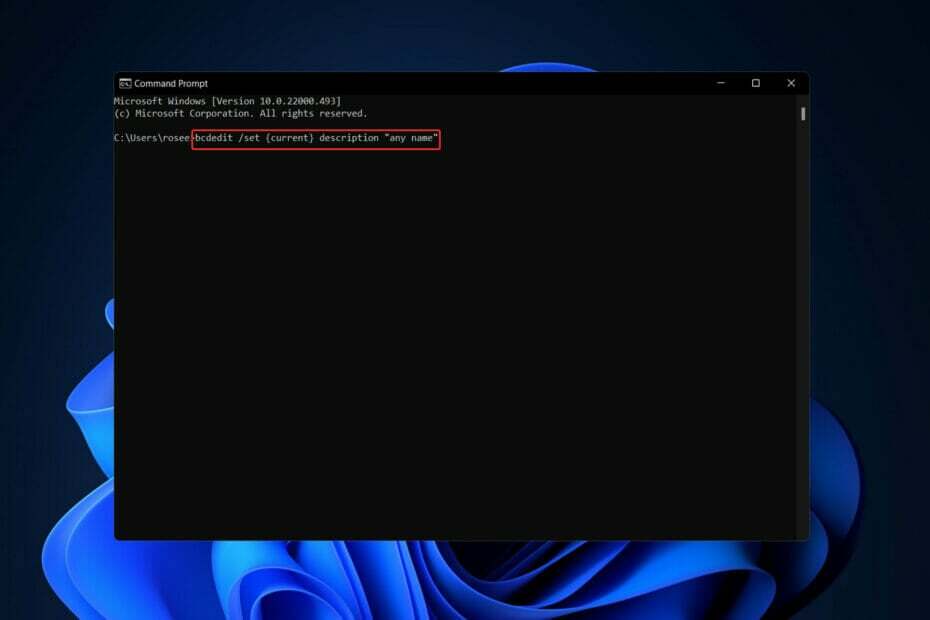
xİNDİR DOSYAYI TIKLAYARAK KURULUM
Bu yazılım, yaygın bilgisayar hatalarını onarır, sizi dosya kaybından, kötü amaçlı yazılımlardan, donanım arızasından korur ve bilgisayarınızı maksimum performans için optimize eder. Şimdi 3 kolay adımda bilgisayar sorunlarını düzeltin ve virüsleri kaldırın:
- Restoro PC Onarım Aracını İndirin Patentli Teknolojilerle birlikte gelen (patent mevcut burada).
- Tıklamak Taramayı Başlat PC sorunlarına neden olabilecek Windows sorunlarını bulmak için.
- Tıklamak Hepsini tamir et bilgisayarınızın güvenliğini ve performansını etkileyen sorunları gidermek için
- Restoro tarafından indirildi 0 okuyucular bu ay
Kullanıcılar, Windows 11 komut satırlarında bcdedit /set {current} açıklamasını "herhangi bir ad" veya bcdedit /set testsigning kullandıklarında, istenen sonucu alamadıklarını bildiriyorlar. Böylece size Windows 11'de BCDEdit'i nasıl kullanacağınızı göstereceğiz.
BCDEdit, önyükleme yapılandırma bilgilerini yönetmek için kullanılan bir komut satırı yardımcı programıdır. Önyükleme Yapılandırma Verilerini değiştirmek için kullanmak isterseniz, Windows Kurtarma Ortamı altında Komut İstemini etkinleştirmek için yönetici kimlik bilgilerine ihtiyacınız olacaktır.
Ne yaptıklarını ve neyle ilgili olduklarını daha ayrıntılı olarak gördükten hemen sonra, Windows 11'de BCDEdit içindeki komutları nasıl düzelteceğinizi göstereceğimiz için takip edin.
BCDEdit komutları ne işe yarar?
BIOS Önyükleme Yapılandırma Verileri (BCD) dosyaları, önyükleme uygulamaları ve bunlarla ilişkili yapılandırmalar hakkında bilgi için bir veri depolama alanı görevi görür.
Bunu yönetmek için bir komut satırı yardımcı programı olan BCDEdit'i kullanmanız gerekir. Pek çok şey arasında, yeni mağazalar oluşturmak, mevcut mağazaları değiştirmek ve bilgisayarınıza önyükleme menüsü seçenekleri eklemek için kullanılabilir.
Yüzde WINDIR yüzde System32 klasöründe BCDEdit adında bir program var. Bu verilerde değişiklik yapmak için yönetici haklarına sahip olmanız gerekir. BCD verilerini değiştirdikten sonra değiştirilen ayarların diske aktarılmasını sağlamak için bilgisayarınızı yeniden başlatmanız gerekecektir.
Bir bölümü kurtarmak veya sistem bölümünü yeni bir bilgisayarda kurmak gibi bazı tipik eylemleri gerçekleştirirken, BCDboot, Windows komut satırı istemini kullanmaktan daha uygun bir seçenek olabilir.
Windows 11'de BCDedit'i nasıl onarabilirim?
1. Yönetici olarak oturum açın
- basmak pencereler ve i aynı anda açmak Ayarlar sonra şuraya git hesaplar. Burada olup olmadığını kontrol etmeniz gerekiyor yönetici hesap adınızın altında. Değilse, tıklayın Aile ve diğer kullanıcılar.
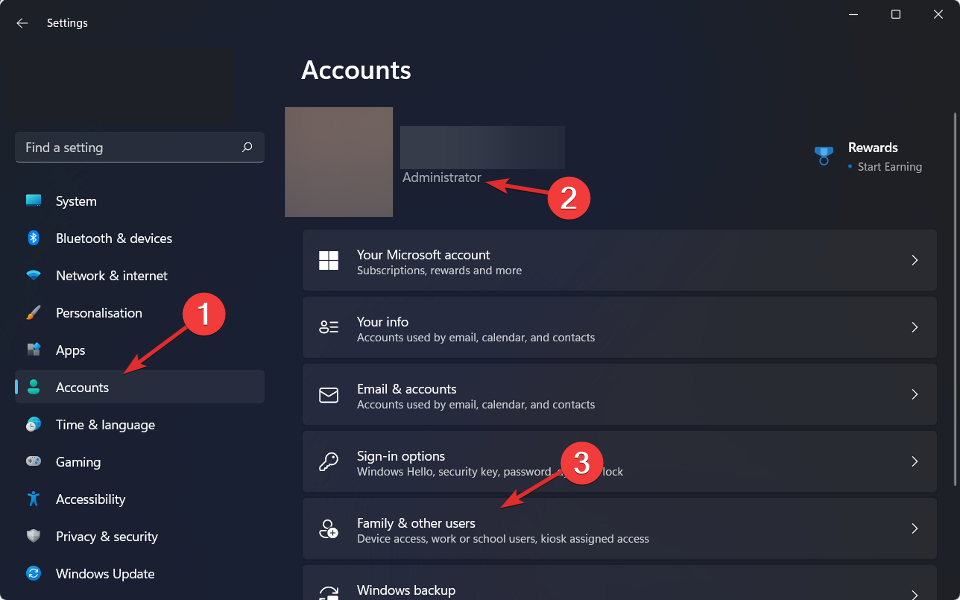
- Şimdi aşağı kaydırmanız gerekiyor Diğer kullanıcılar bölümüne tıklayın ve Hesap eklemek. Hesabı ekledikten sonra, onu yönetici olarak ayarlayabileceksiniz.
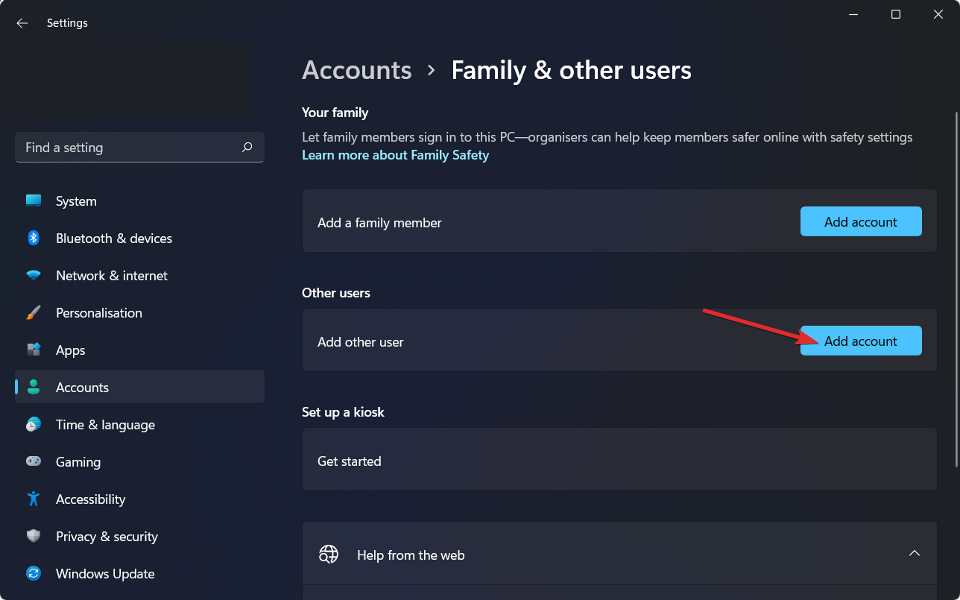
Windows 11 BCDEdit komutlarını kullanmak için gerekli olduğundan bu adımı atlamayın.
- Windows 11'i Güvenli Modda başlatmanın 4 yolu
- Windows güncellemeleri Güvenli Modda nasıl yüklenir
- DÜZELTME: Windows 10/11 Güvenli Mod parolası yanlış
2. Windows'u güncelleyin
- İlk önce şuraya erişmeniz gerekecek: Ayarlar uygulama aracılığıyla pencereler + S. Daha sonra şuraya gidin: Windows güncelleme soldaki gezinme çubuğundan.

- Şimdi, aşağıda gösterdiğimiz gibi, yeni güncellemeleri arayacak veya mevcut güncellemeleri yükleyecek olan mavi düğmeye tıklayın.

İşletim Sisteminizi güncellemenin yanı sıra bir diğer önemli adım da sürücülerinizi güncellemektir. Güncel olmayan sürücüler, bilgisayar sorunlarının en yaygın nedenlerinden biridir. Aşağıdakiler gibi sürücülerinizi otomatik olarak güncelleyebilen özel bir yazılım aracı kullanmanızı öneririz. DriverFix, biraz zaman kazanmak için.
3. Windows 11'i Güvenli Modda Başlatın
- üzerine dokunun Başlama menüsünü seçin, ardından Güç simge.

- basın ve basılı tutun Vardiya klavyenizden tuşuna basın, ardından Tekrar başlat seçenek.
- Aşağıdaki ekrana yönlendirildikten sonra, seçmeniz gerekir. sorun giderme ve üzerine tıklayın Gelişmiş seçenekler.

- Son olarak, seçin Başlangıç Ayarları ve üzerine tıklayınTekrar başlatbuton.

Bilgisayarınız yeniden başladıktan sonra aşağıdaki ekrandan numaraya basarak uygun seçeneği seçiniz. 4 klavyenizdeki tuşa basın. Ardından makine, aşağıdaki adım olarak Güvenli Mod ortamına girecektir.
Daha fazla bilgi ve hatanızın olası çözümleri için, Windows 11'in BCD hatası alırsanız ne yapacağınızla ilgili yayınımıza göz atın.
Alternatif olarak, zaten bir Windows 10/11'de bozuk BCD'nin nasıl düzeltileceği ile ilgili makale. Aynı sorunları yaşıyorsanız daha yakından bakın.
Ve son olarak, Windows 11'de otomatik onarım döngüsüne takılıp kalırsanız, hatayı nasıl düzelteceğinizi öğrenmek için bağlantılı bağlantıya tıklayın.
Aşağıdaki yorumlar bölümünde, sizin için en iyi çözümün hangisi olduğunu ve aklınızda başka çözümlerin olup olmadığını bize bildirin. Okuduğunuz için teşekkürler!


